Что делать, если Windows 10 истекает срок лицензии?
Windows 10 срок лицензии истекает при истечении времени действия триал ключа. После отображения сообщения пользователь испытывает существенный дискомфорт, так как просто закрыть надпись не получится. В системе устанавливается запрет на установку заставки, теперь всегда будет показываться картинка с сообщением. Выход из положения есть, он сводится к установке лицензии и некоторым обходным путям.

Обновление до Windows 10
Если срок действия лицензии Windows 10 истекает, существует возможность перехода с системы старой версии на новую десятку. Чтобы метод сработал, важно иметь Windows 7 или выше с официальным ключом.

В недавнем прошлом корпорация Microsoft предлагала каждому человеку с лицензионной системой обновиться. Предложение действовало ограниченное время, а именно до 29 июня 2016 года. После окончания акции разработчики убрали подобную возможность для широких масс, но оставили для людей с какими-либо недостатками в теле.
Перед вами стоит выбор: воспользоваться бесплатной годовой лицензией, а затем испытывать трудности с истечением срока действия, или набраться смелости и обмануть производителя. Суть в том, что компания не проверяет, в действительности у человека есть недостатки в теле или нет.
Если совесть позволяет и есть лицензионная Windows 7, 8, 8.1, можно обновиться и получить полноценную Windows 10 без необходимости ввода ключа. Достаточно перейти на страницу и нажать на кнопку «Обновить сейчас». После скачивания образа (весит около 3 Гб) есть возможность сразу обновиться или отложить процедуру до более уместного времени.

Убираем сообщение «Срок вашей лицензии Windows 10 истекает»
Есть возможность убрать уведомления «Срок вашей лицензии Windows 10 истекает», потребуется только отключать службы, ответственные за показ сообщения.
- Одновременно нажать Win + R и ввести cmd, затем Ввод.
- В появившейся консоли следует ввести команду slmgr -rearm и нажать Enter.
- Снова открыть строку «Выполнить» нажав Win + R и указать Services.msc, подтвердить действие.
- В окне со списком служб следует найти строку License Manager и дважды кликнуть на неё.
- В разделе «Тип запуска» указать «Отключено», затем выбрать «Принять».
- Выполнить аналогичные действия с пунктами 4 и 5 только для «Центр обновления».
- Перезагрузить ПК.
- современная система — Windows 7 и выше;
- у пользователя достаточные права, потребуется звание администратора;
- установлена платформа .NET Framework 4 версии и выше.
- NoAuto – ручная настройка, обычному пользователю режим вряд ли пригодится;
- Hacktool – автоматически подбор оптимального способа для активации системы. Успешный метод будет записан в логах и в будущем используется для активации Office;
- Hook режим подменяет оригинальный файл программы на изменённый, когда активация произойдёт успешно, файлы снова вернутся в изначальное положение. Новые версии активатора задействуют оперативную память;
- WinDivert требует установки дополнительной подпрограммы для соединения с сервером KMS и активации системы;
- TAP изменяет интерфейс для активации.
- в поисковой строке ввести команду cmd и запустить командную строку с правами администратора (это также можно сделать, кликнув ПКМ по кнопке «Пуск» и выбрав соответствующий пункт);
- введите в новом окне «slmrg -rearm» без кавычек и нажмите Enter;
- при помощи комбинации кнопок Win+R вызовите окно «Выполнить», в котором введите services.msc и подтвердите запуск данного системного инструмента;
- отыщите строку «Windows License Manager» и сделайте по ней двойной клик;
- в поле «Тип запуска» установите параметр «Отключена», после чего кликнуть по кнопкам «Применить» и «Ок»;

- также в этом списке необходимо отыскать «Центр обновления Windows» и повторить повторно данную процедуру.
- кликните по кнопке «Активация»;
- нажмите на «Активация Windows»;

- дождитесь окончания процедуры.
- 5
- 4
- 3
- 2
- 1
(2 голоса, в среднем: 4 из 5)
К сожалению, требование активировать ОС появляется поверх всех окон, что бы вы ни делали в этот момент: играли, смотрели видео, просматривали веб-страницы. При этом сдвинуть или заблокировать окно не получается. Это очень сильно мешает работе, ведь уведомление всплывает иногда по нескольку раз в течение одной минуты.

Устранить эту проблему легально можно лишь одним способом: приобрести лицензионную копию Windows 10. Если же вам это не по карману, вы можете попробовать использовать бесплатную пиратскую утилиту KMS. Она обнаруживает уязвимости в системе и подбирает для вас ключ активации. Учтите, что подобное программное обеспечение является незаконным. Поэтому, если в результате использования KMS ваш компьютер выйдет из строя, то нести за это ответственность будете только вы сами.

Как убрать это сообщение?
Можно попробовать убрать (спрятать) это сообщение, чтобы оно не мешало. При этом ваша копия Windows все так же не будет активированной. Т.е. этот метод вам может помочь просто спрятать это сообщение и всё.
Также хочу обратить ваше внимание на то, что этот способ подойдет не всем, он зависит от сборки вашей ОС, но во всяком случае попробовать стоит.Для этого необходимо:
- Заходим Пуск и просто начните набирать cmd или же командная строка. Кликните правой кнопкой мыши на пункте командная строка и выберите «Запуск от имени администратора» (или воспользуйтесь комбинацией Win+R и набрать cmd)
Если что-то не получается, читайте — Как открыть командную строку в Win10
- Введите команду slmgr -rearm и нажмите Enter

- Снова нажимаем Win+R . В появившуюся строку введем services.msc и снова нажмем на Enter. Мы увидим перед собой список служб.
- Там нужно найти «Служба Windows License Manager» и сделать двойной щелчок левой клавишей мыши

- Нажимаем кнопку Остановить и затем «ОК»

- Затем нам понадобится в это же окне со службами найти «Центр обновления Windows» . Таким же образом отключаем эту службу и затем подтверждаем нажатием клавиши ОК

Убрать сообщение об активации навсегда
Если приведенный выше вариант вам не помог, Вы можете воспользоваться сторонней утилитой для того, чтобы убрать это сообщение. Утилита эта называется — Download Universal Watermark Disabler (UWD). Скачать Вы ее можете по этой ссылке (не забудьте указать логин и пароль для скачивания, см. внизу поста).
В скачанном архиве хапустите .exe файл, согласитесь с Условиями использования и поставьте галочку как на скриншоте:

Ошибки, связанные с нелицензированным продуктом и активацией Office
Если активировать Office не удастся, в строке заголовка приложений Office отобразится сообщение Нелицензированный продукт или Некоммерческое использование / Нелицензированный продукт, и большинство функций Office будут отключены. Чтобы восстановить все функции Office, необходимо устранить проблему, которая препятствует активации.
Шаг 1. Вход в Office с использованием корректной учетной записи
Если появляется запрос на вход в Office, укажите учетную запись, которую вы использовали для его приобретения. Если вы введете другой адрес, появится сообщение «Не удалось найти продукты Office».
Ознакомьтесь с этой статьей: Вход в Office
Шаг 2. Проверка наличия нескольких копий Office
Возможно, у вас установлено несколько копий продукта, что может приводить к конфликтам при активации.
Шаг 3. Проверка статуса подписки
Если срок действия подписки истек, появится сообщение «Не удалось найти продукты Office». Продлите подписку на Office 365.
Шаг 4. Устранение ошибок при активации
Если по-прежнему не удается активировать Office, выберите его версию, чтобы получить дополнительную помощь по устранению неполадок.
Шаг 1. Вход с помощью правильной учетной записи
Попробуйте войти с помощью всех своих личных адресов, если не помните, какой из них вы указали при покупке Office. Если вы используете Office на работе или в учебном заведении, попробуйте выполнить вход с помощью рабочей или учебной учетной записи, а не личной.
Чтобы проверить, связана ли ваша учетная запись электронной почты с Office, войдите на страницу Службы и подписки. На ней перечислены продукты Office и подписки на Office 365. Если их нет, адрес электронной почты нельзя использовать для входа в Office.
Шаг 2. Проверка наличия нескольких копий Office
Активация может завершиться неудачно, если у вас установлено несколько копий Office. Удалите все версии Office, которые вы не используете, перед тем как устранять неполадки.
Откройте панель управления, следуя указанным ниже инструкциям для своей операционной системы.
Windows 10. На панели задач в поле Поиск в Windows введите Панель управления, в результатах поиска выберите Панель управления, а затем щелкните элемент Программы и компоненты.
Windows 8.1 или 8. В левом нижнем углу нажмите кнопку Пуск
 , выберите пункт Панель управления, а затем щелкните элемент Программы и компоненты.
, выберите пункт Панель управления, а затем щелкните элемент Программы и компоненты.Windows 7. В меню Пуск выберите пункт Панель управления и щелкните элемент Удаление программы.
В правом верхнем углу диалогового окна Программы и компоненты в поле Поиск: Программы и компоненты введите слово Office.
Возможно, появится несколько установленных версий, например:

Если отображается несколько версий, щелкните правой кнопкой мыши те, которые вы не используете, и выберите Удалить.
Если указана только одна версия, вы можете перейти к разделу Шаг 3. Проверка статуса подписки на Office 365.
Когда удаление завершится, перезагрузите компьютер.
Откройте приложение Office и выполните вход, если появится соответствующий запрос.
Если по-прежнему не удается активировать Office, попробуйте выполнить восстановление по сети, как описано в статье Восстановление приложения Office. Если это не поможет, перейдите к следующему шагу.
Шаг 3. Проверка статуса подписки на Office 3
Если у вас есть подписка на Office 365 для дома, убедитесь, что она активна, и при необходимости продлите ее.
Если у вас нет Office 365, перейдите к разделу Шаг 4. Устранение ошибок при активации Office.
Закройте все приложения Office.
Если потребуется, нажмите Вход и введите адрес электронной почты и пароль учетной записи Майкрософт, которая связана с вашей подпиской на Office 365.
Просмотрите сведения под заголовком Подписки или Отмененные подписки.

Если срок действия вашей подписки истек, продлите ее с помощью инструкций, приведенных в статье Возобновление подписки на Office 365 для домашнего использования.
После продления подписки вы можете снова запустить нужные приложения Office. Если по-прежнему не удается активировать Office, перейдите к следующему шагу.
Шаг 4. Устранение ошибок при активации Office
Выберите свою версию Office, чтобы получить инструкции по устранению неполадок:
Office 365: воспользуйтесь Помощник по поддержке и восстановлению Майкрософт
Приложение Помощник по поддержке и восстановлению Майкрософт работает на компьютерах с Windows и помогает выявлять и устранять проблемы с активацией Office 365.
Нажмите кнопку Скачать ниже.

Выберите в раскрывающемся списке свой браузер, чтобы узнать, как сохранить данные и запустить помощник по поддержке и восстановлению (Майкрософт).
В нижней части окна браузера нажмите кнопку Сохранить.
В следующем окне с сообщением SetupProd_Act.exe завершена нажмите кнопку Выполнить.
В нижней части окна браузера нажмите кнопку Открыть, чтобы открыть файл SetupProd_Act.exe.
Если файл не откроется автоматически, выберите Сохранить > Открыть папку, а затем дважды щелкните файл (его имя должно начинаться с » SetupProd_Act.exe«).
В левом нижнем углу выберите файл SetupProd_Act.exe, а затем в раскрывающемся списке выберите пункт Показать в папке.
Дважды щелкните скачанный файл SetupProd_Act.exe.
Выберите Сохранить файл, а затем нажмите кнопку ОК.
В правом верхнем углу окна браузера щелкните ссылку Показать все загрузки. В окне «Библиотека» выберите пункты Загрузки > SetupProd_Act.exe, а затем щелкните значок папки. Дважды щелкните SetupProd_Act.exe.
Откроется диалоговое окно Установка приложения. Нажмите кнопку Установить, чтобы начать установку.
Помощник по поддержке и восстановлению (Майкрософт) откроется в новом окне. Нажмите кнопку Соглашаюсь, чтобы принять соглашение об использовании служб Майкрософт.
Выберите Да, чтобы разрешить приложению вносить изменения на вашем устройстве.
Следуйте инструкциям, чтобы устранить проблему с активацией Office.
Если по-прежнему не удается активировать Office, то после запуска Помощник по поддержке и восстановлению Майкрософт вы можете самостоятельно устранить ошибки типа «Нелицензированный продукт».
Office 2020 и Office 2016: использование средства устранения проблем с активацией (для продуктов Office без подписки)
Средство устранения проблем с активацией работает на компьютерах с Windows и может исправлять ошибки активации Office для дома и учебы, Office для дома и бизнеса, Office профессиональный и отдельных приложений Office, таких как Project, Visio, Word или Outlook.
Нажмите кнопку Загрузить ниже.

Выберите в раскрывающемся списке свой браузер, чтобы просмотреть инструкции по сохранению и последующему запуску средства устранения неполадок.
В следующем окне с сообщением Загрузка officeact.diagcab завершена нажмите кнопку Открыть.
В нижней части окна браузера нажмите кнопку Открыть, чтобы открыть файл officeact.diagcab.
Если файл не открывается автоматически, выберите команды Сохранить > Открыть папку, а затем дважды щелкните файл (его имя должно начинаться на officeact.diagcab), чтобы запустить средство простого исправления.
В левом нижнем углу выберите файл officeact.diagcab, а затем в раскрывающемся списке выберите пункт Показать в папке.
Дважды щелкните скачанный файл officeact.diagcab, чтобы запустить средство простого исправления.
Запустится средство устранения неполадок активации. Нажмите кнопку Далее и следуйте инструкциям.
В правом верхнем углу окна браузера щелкните ссылку Показать все загрузки. В окне «Библиотека» выберите пункты Загрузки > officeact.diagcab, а затем щелкните значок папки. Дважды щелкните файл officeact.diagcab.
Самостоятельное устранение ошибок типа «Нелицензированный продукт»
Если вам не удалось лицензировать Office с помощью приведенных выше инструкций, попробуйте устранить ошибки активации самостоятельно.
Активация windows 7 или как убрать черный экран с рабочего стола
Слетела активация windows 7, фон рабочего стола, стал похож на знаменитую картину художника Малевича черный квадрат? в нашем случае черный экран. Поводом этой проблеме, может послужить то, что кто-то пользуется пиратской копией операционной системы, либо лицензионной, но по каким-то причинам слетел ключ активации windows и нужно ввести его заново, но перед этим нужно проделать кое-какие действия описанные в данной статье.
Столкнувшись с данной проблемой не стоит беспокоится, т.к решается она путем небольшого количества действий. Давайте разберем вопрос, почему же так произошло. При автоматической загрузке и установке обновлений, скачивается одно, которое проверяет вашу систему на подлинность, проходит оно под кодовым название KB971033. Именно после того, как оно установится, начинается фоновая проверка и выявление пиратской копии windows.
После этого если стоит нелицензионная версия, появляется так называемый черный экран, в котором говорится о том, что ваша копия windows не является подлинной подлинной. Если же система лицензионная, но по каким-то причинам экран стал черный, значит слетел ключ активации и нужно будет его заново вбить, но после некоторых действий.

Для начало нужно удалить скаченное обновление, для этого идем в панель управления.

Система и безопасность.

Здесь нам необходимо войти в цент обновления windows.

В правой колонке в самом низу, переходим во вкладку установленные обновления.

И в списке находим то, о котором говорилось выше, а именно обновление для microsoft windows (KB971033). Кликаем по нему правой кнопкой мыши и нажимаем удалить. Но если данное обновление отсутствует в списке, возможно оно скрыто. Тогда нам потребуется войти в командную строку и попробовать избавиться от него с помощью определенной команды.

Открываем меню пуск, в поиске пишем cmd, нажимаем правой кнопкой по найденному файлу и запускаем его от имени администратора.

В строке пишем такую команду wusa.exe /uninstall /kb:971033 и жмем клавишу enter. Обновление должно удалится.

После удаления, чтобы нас эта проблема больше не беспокоила, придется найти данное обновление с помощью поиска и скрыть его от повторной установки, т.к. после удаления, оно может так же автоматически скачаться и установиться еще раз. Для этого в центр обновления windows и в правой колонке, кликаем по пункту поиск обновлений.

Ждем завершения данного процесса. Можете пока попить чайку.

После в центре обновления windows, нам будут предоставлены некоторые важные, где хранится и то которое нужно скрыть. Для этого переходим по вкладке важных обновлений, у меня их как видим целых 123.

Находим интересующие нас, нажимаем правой кнопкой мыши по нему и выбираем скрыть обновление. После того как оно скрылось, нажимаем ok. Теперь можем смело устанавливать другие предоставленные, после не забудьте перезагрузить компьютер. Далее для полной активации windows, потребуется выполнить еще несколько действий, которые описаны в статье Ваша копия windows 7 не является подлинной. Сборка 7600,7601. Для пользователей у которых операционная система установлена в разделе GPT, советую воспользоваться другим способом активации, который описан в статье Unknown boot device harddiskvolume1 или как активировать windows 7.Так же для пользователей лицензионных операционных систем, которые столкнулись с проблемой черного экрана, поможет данная статья, но вместо активатора, вводите свой лицензионный ключ повторно.

О ставляйте своё мнение о данной статье, ну и конечно же задавайте свои вопросы, если у вас что-то вдруг пошло не так.
Что делать, если слетела активация Windows 7
Несмотря на то, что тема уже избита неоднократно, тем не менее, ко мне часто обращаются с подобными вопросами.
Майкрософт бдительно следит за использованием контрафакта на ее продукцию и всячески наказывает «провинившихся». К счастью, у нас не Америка и никто пока не вломится к вам в дом с криками «Вы арестованы!». Однако пиратскую версию Windows гораздо проще «погубить» через обновления в интернете. Там все достаточно просто – на не прошедшей проверку копии Windows запускается механизм удаления пиратского ключа, что требует последующей активации.
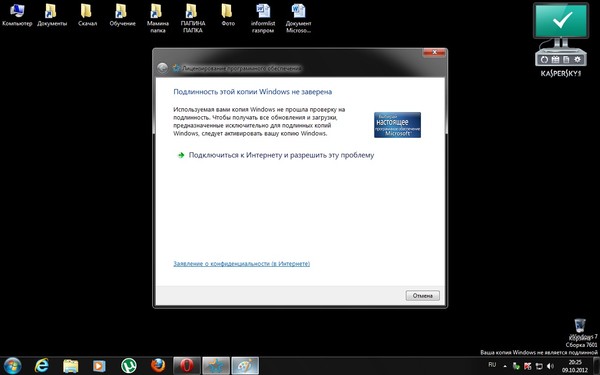
Ситуация вдвойне неприятна тем лицам, которые приобретают компьютер в магазине. Улыбающийся продавец продемонстрирует вам работоспособный товар, скажет, что поставил Windows и пойдет считать свои деньги. К сожалению, это характерно как для мелких магазинчиков, так и для крупных. Нет-нет, да и попадется такой случай, когда «лицензионная» Windows откажется запускаться как раз из-за отсутствия этой лицензии. Просто, покупая компьютер с установленной Windows в магазине, убедитесь в наличии наклейки, подтверждающей лицензию. Если ее нет – Windows наверняка пиратская (редко бывают случаи, когда рассеянный продавец забывает наклеить эту наклейку).
Однако маразм Microsoft докатился до того, что иногда даже лицензионные продукты не проходят проверку на их сервере. Я сам сталкивался с ситуацией, когда Microsoft блокировала лицензионные Windows.
Ситуация дурацкая и неприятная, но с этим придется смириться. По сути, у вас в этом случае всего два выхода – ввести по новой ключ и активировать свою семерку (внимание, один ключ можно всего 10 раз активировать, Майкрософт за этим внимательно следит), либо воспользоваться специальным скриптом, который повторно реактивирует вашу версию Windows. Вариант, в котором можно восстановить работоспособную Windows из ранее созданного образа я не рассматриваю по причине того, что редко кто делает эти образы.
Итак, давайте рассмотрим, как можно повторно активирировать свою Windows 7. Запустите Win+R и наберите в появившемся окошке команду:
slmgr.vbs /rearm
Нажмите Ok и подождите пока выполнится скрипт. Если Windows была ранее активирована, то скрипт вернет работоспособность вашей системе. К слову, этим скриптом пользуются и владельцы пиратских версий, у которых он вновь возвращает активацию (опять до первого обновления с Microsoft).
Windows полна глюков и с этим приходится мириться. Активация даже может слететь в результате программного сбоя файловой системы. В этом случае вам также пригодится данный способ. Однако злоупотреблять rearm не стоит – его можно вызвать всего три раза. Если после его использования у вас вновь высветится надпись, что Windows не прошла проверку на лицензию, стоит призадуматься о приобретении лицензионного продукта.
Как перенести лицензионную Windows 10 на другой компьютер
Если вы когда-нибудь самостоятельно собирали компьютер и покупали лицензию на Windows, вам, вероятно, не захочется покупать ещё одну лицензию для следующего компьютера. Но, используя команду slmgr, можно деактивировать старый ПК и активировать новый.
Деактивируйте старый ПК вместо покупки новой лицензии
Лицензии на Windows стоят дорого. Цена официального ключа от Microsoft, от $100 до $200, может сравниться с ценой терабайтного твердотельного накопителя, 16 Гб RAM или материнской платы. А покупать дешёвые ключи с сомнительных веб-сайтов – это не очень хорошая идея. Поэтому платить за очередную лицензию, когда вы избавляетесь от старого компьютера в пользу нового – не очень интересная идея. Но хорошая новость в том, что можно деактивировать ПК, который вы больше не будете использовать, и перенести лицензию на новый.
При помощи команды slmgr сделать это довольно просто, однако нужно помнить о некоторых ограничениях. Это не сработает с OEM-ключами, которые поставляются вместе с готовыми компьютерами. Изготовители встраивают их в оборудование, с которым они идут, и их нельзя перенести на новое устройство. И если slmgr может деактивировать любой ключ, купленный в розницу отдельно, активировать он может только ключ, совпадающий с установленной ОС.
Ключи от Windows 7 и 8 могут активировать Windows 10, но только через стандартный процесс активации, а не через slmgr. Также с его помощью не получится ввести ключ от Pro в системе редакции Home. Чтобы упростить ситуацию, переносите ключ от Windows 10 Home на Windows 10 Home, а ключ от Windows 10 Pro на ключ от Windows 10 Pro. Иначе вам придётся совершать дополнительные телодвижения.
Как деактивировать старый ПК
Перед началом работы убедитесь, что сохранили ключ. Если у вас есть коробка или цифровой чек, возьмите его там. В других случаях есть способы восстановить ключ со старого ПК, к примеру, программа Nirsoft Produkey.
Для деактивации ПК нужно открыть строку ввода с возможностями администратора. Недостаточно просто запустить её из-под учётной записи администратора. Нужно нажать кнопку «Пуск», набрать в поле ввода cmd, а потом нажать на пункт меню «Запустить как администратор».

В появившейся строке ввода запустите следующую команду, после чего надо будет перезагрузить компьютер:
Если вы планируете продать или отдать свой ПК, хорошо бы вычистить ваш ключ из реестра. Это не обязательно для деактивации, но для защиты ключа желательно.
Напишите в командной строке следующее:
В случае успеха ваш старый ПК будет деактивирован. Windows использовать можно, но она уже не будет активированной, и некоторые возможности перестанут работать – к примеру, персонализация рабочего стола. Всё будет так же, как после установки Windows без продуктового ключа. Для активации Windows можно купить новый ключ и ввести его, или купить его в Windows Store.
Как активировать новый ПК
Для активации при помощи slmgr откройте командную строку с правами администратора и запустите следующую команду:
Где вместо решёток введите ключ.
Если вы попытаетесь ввести ключ, который не был деактивирован на другом ПК, то сначала всё будет выглядеть так, будто активация сработала. Но в итоге она перестанет работать, и вы получите сообщения о необходимости обновить лицензию.
Повторюсь, что это сработает, только если ключ подходит к используемой вами версии ОС. Если у вас будет ключ от Windows 10 Pro, а установлена будет Windows 10 Home, вы получите сообщение об ошибке.
Если вы попытаетесь ввести ключ от Windows 7 или 8, вы получите сообщение о недействительном ключе.
В таких случаях лучше всего открыть «Настройки», выбрать пункт «Активировать Windows», и ввести ключ вручную.
Если вы используете ключ для Pro, и активируете копию Windows 10 Home, она обновится до Pro автоматически.
Учтите, что ключ для Windows можно использовать только для одной установленной копии ОС. Если вы хотите оставить старый компьютер, собирая новый, вам понадобится вторая лицензия. Но если вы планируете избавиться от него, то сэкономьте деньги и перенесите существующую лицензию.
- Заходим Пуск и просто начните набирать cmd или же командная строка. Кликните правой кнопкой мыши на пункте командная строка и выберите «Запуск от имени администратора» (или воспользуйтесь комбинацией Win+R и набрать cmd)



Теперь сообщение не должно появляться на рабочем столе.
KMS Auto – защита от сообщения «Срок действия вашей лицензии Windows 10 истекает»
Срок лицензии Windows 10 истекает что делать при отсутствии лицензии и желании использовать все возможности системы? Применить активатор Windows — KMS Auto. Приложение устранит сообщение и пригодится для активации остальных программных продуктов производителя.

Распространяется программа бесплатно, но имеет несколько условий для работы:
5 Мб места для загрузки файла найдётся у любого пользователя.
Программа способна работать в различных режимах:
Загрузить программу можно с сайта https://kms-auto.pro. В процессе инсталляции обязательно выключают антивирусы и остальные защитные инструменты, они ругаются на приложение. Простейший способ использования – запуск в автоматическом режиме.

Если действие оказалось безуспешным, следует перейти в режим ручной настройки и в категории «Утилиты» установить GVLK-файл. Теперь повторно запускают программу. Обычно достаточно классического способа.

Программа заработает сразу после нажатия на клавишу «Активировать». Утилита самостоятельно подберёт режим работы, а по окончанию покажется окно успешно выполненной активации. Приложение поддерживает работу в режиме для самостоятельной повторной активации каждые 25 суток. Аналогичным способом активируется Microsoft Office.
Если у Вас остались вопросы по теме «Что делать, если Windows 10 истекает срок лицензии?», то можете задать их в комментария
Срок лицензии Windows 10 истекает : что делать
 Множество людей после появления Windows 10 использовали специфические версии, которые не нужно было покупать, они распространялись абсолютно бесплатно, а образы можно было скачать с официального сайта. Однако впоследствии операционная система у некоторых пользователей стала выдавать сообщение о том, что срок лицензии Windows 10 истекает. «Что делать в подобной ситуации и почему подобное явление происходит ?»– постараемся это выяснить, а также выделим несколько способов для решения данной проблемы.
Множество людей после появления Windows 10 использовали специфические версии, которые не нужно было покупать, они распространялись абсолютно бесплатно, а образы можно было скачать с официального сайта. Однако впоследствии операционная система у некоторых пользователей стала выдавать сообщение о том, что срок лицензии Windows 10 истекает. «Что делать в подобной ситуации и почему подобное явление происходит ?»– постараемся это выяснить, а также выделим несколько способов для решения данной проблемы.
Почему подобная ситуация возникает
Для многих пользователей это оказалось полной неожиданностью, ведь до этого ничего подобного не происходило и все работало в штатном режиме. На самом деле, компания Майкрософт в этом вопросе была абсолютно прагматичной и если изначально она предлагала такие выпуски Windows 10, как Technical Preview, а также студенческую, абсолютно бесплатно, то теперь за них она требует определенной оплаты за активацию. Это происходит в том случае, если образ подобных операционок был скачан позже того момента, когда они превратились в коммерческие. Хотя те пользователи, которые сохранили ОС, скачанную еще в тот период, могут без проблем устанавливать и использовать ее без проблем появления подобного сообщения.
Стоит также помнить и о том, что изначально для тех пользователей, которые приобрели до этого Windows 7, 8, 8.1 могли абсолютно бесплатно обновить эту ОС до десятки и использовать ее. Однако на эту процедуру отводилось определенное время и спустя некоторый промежуток времени эта лазейка была закрыта и теперь, если человек захотел выполнить подобное действие, ему придется заплатить определенную сумму денег, чтобы она превратилась в полноценную и сообщение о том, что срок лицензии истекает больше не отображалось.
Для решения этой проблемы существует несколько способов. Рассмотрим каждый из них по отдельности, а также отметим их особенности, положительные и отрицательные стороны.
Блокирование выдачи сообщения о сроке лицензии
Данный подход позволит лишь запретить показывать подобное уведомление, однако основная задача об активации решена не будет. Такое подойдет тем людям, которые временно хотят решить эту проблему и беспрепятственно использовать не только операционку, но и офисные приложения из пакета Microsoft Office, ведь при их запуске уведомление также возникает постоянно. Для того, чтобы выполнить данную процедуру, необходимо:
После выполненных действий остается лишь перезапустить компьютер и подобное уведомление отображаться больше не будет.
Активация Windows 10 KMS auto
Этот инструмент способен разрешить проблему не только появления подобного уведомления, но и саму причину. Соответственно после активации, весь функционал будет работать в штатном режиме и без ограничений.
Для того, чтобы воспользоваться данной утилитой, для начала ее нужно скачать. Это можно сделать фактически с любого портала, который распространяет ПО. После запуска достаточно выполнить всего несколько несложных шагов:
Примечание: перед запуском KMS auto отключите все антивирусные программы и фаерволы на компьютере.
Этот способ является наиболее актуальным, ведь буквально за два клика можно избавиться от проблемы с активацией и полноценно использовать операционную систему.
Применение утилиты МСТ
Используя некоторые уникальные выпуски Windows 10, произвести активацию можно при помощи инструмента MCT, о котором даже в интернете не так уж и много информации. С его помощью решается рассматриваемая проблема. Скачать ее можно даже с официального сайта, однако для этого необходимо будет создать учетную запись. Хоть процедуры регистрации утомляют, без этого невозможно получить желаемую утилиту, при этом стоит помнить, что этот аккаунт ни к чему не обязывает, от него можно с легкостью отказаться и на этом вопрос будет исчерпан.
Благодаря вышеупомянутым несложным процедурам, пользователь без труда сможет решить проблему с появлением сообщения о необходимости активировать Windows 10.
Срок действия вашей лицензии Windows 10 истекает: как убрать сообщение?
«Срок действия вашей лицензии Windows истекает» – окно с таким содержанием начинает появляться на ПК с установленной Виндоус 10 приблизительно за месяц до истечения срока.